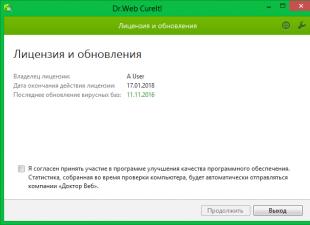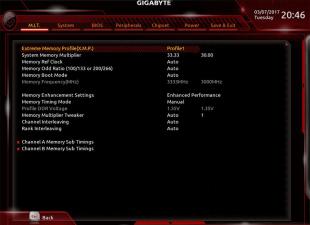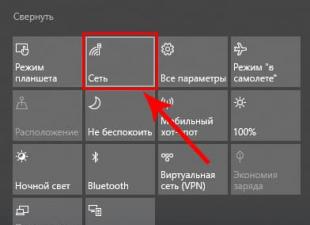Pagkatapos kong magparamdam ng tatlong araw sa practice pinamamahalaang mga form, minahal ko sila. Hindi na kailangang ayusin ang mga patlang sa form gamit ang mouse, magdusa sa bindings. Ang lahat ay simple at tapos na sa ilang mga pag-click.
Nalungkot pa nga ako na hindi tuluyang tinalikuran ng 1C ang karaniwang mga form dahil sa katotohanang ginagamit ang mga ito sa desktop mode. Pagkatapos ng lahat, posibleng magbigay ng pagkakataon sa UV para sa tumpak na pagpoposisyon ng pixel, at mga regular na anyo mamamatay sa paglipas ng panahon. At kaya kailangan mong ikalat ang iyong lakas sa kaalaman ng lumang pag-andar.
At kaya, siyempre, ang UV ay mas mabilis kaysa karaniwan, dahil. gumana ayon sa isang three-tier scheme sa pagitan ng kliyente at ng server.
Bilang karagdagan, ang pag-andar ng UV mismo ay mas mayaman at mas malawak kaysa sa karaniwan - hindi nakakagulat na maraming oras ang lumipas, at maraming mga nahanap na interface ang nahulog sa kanila.
Halimbawa, ang pagpapakita ng isang dynamic na talahanayan na may mga pagpapangkat, o ang pagkuha ng mga detalye ng mga bagay nang direkta sa isang dynamic na listahan. O kahit na isang radio button hindi sa anyo ng mga tuldok, ngunit sa anyo ng mga toggle switch.
Sa pagsasagawa, hindi sila nakakatakot gamitin tulad ng sa una, nasanay ako nang mabilis. Sapat na ang naiprograma ko sa aking panahon karaniwang mga module, na nagtrabaho lamang sa server, at nakatagpo ng mga conversion ng mga nababagong halaga upang maipasa ang mga ito sa server, kaya naiintindihan ko ang mga pinamamahalaang form.
Mga Modalidad, Kaganapan, at Interface Locks
Narinig ko na sa 8.3 nagkaroon ng paghinto ng mga modal function tulad ngTanong, Isang babala, OpenFormModal. Hindi malinaw sa akin kung bakit ito ginawa.
Ano ang aking sorpresa nang, sa isa sa mga halimbawa, tinawag ng guro ang pagbubukas ng form na may parameter na "I-lock ang buong interface", i.e. mahalagang modal.
Sigurado ako na ang modality ay inabandona.
Hindi kaagad dumating ang pagkakaunawaan.
Ang mga modal window ay hindi inabandona sa 1C. May mga bagong function para magpakita ng babala, magtanong, magbukas ng modal file selection dialog.
Ang nuance ay pagkatapos na tawagan ang mga modal window na ito, ang kontrol ay hindi nag-freeze, tulad ng dati, naghihintay na magsara ang form, ngunit magpapatuloy. Ang form ay nagtataas ng isang alerto na ito ay sarado, at kailangan mong pangasiwaan ang alertong ito.
Yung. inalis ng 1C platform ang simula ng pagyeyelo ng pagpapatupad ng code at lumipat sa ganap na pamamahala ng form na nakabatay sa kaganapan.
Siyempre, wala itong kinalaman sa mga browser na nagkakaproblema sa pagpapakita ng mga modal. Isa itong maling akala at pagkiling - kalimutan mo na parang masamang panaginip. Ang lahat ay lohikal. Sa katunayan, ngayon ang pagpapatupad ay ganap na nakabatay sa kaganapan at asynchronous, nagawa naming alisin ang sabaysabay na pagpapatupad.
Lumitaw ang mga mini-constructor sa 1C - refactoring. Ginagawa nitong mas madali ang pagsulat ng mga tagapangasiwa ng notification para sa asynchronous na operasyon sa halip na isulat ang mga ito nang manu-mano.
Ang pagsasaayos ay may kakayahang huwag paganahin ang lahat ng magkakasabay na tawag (magtatapon sila ng isang error), bilang isang resulta, ito ay magiging ganap na asynchronous at matugunan ang mga pinakabagong kinakailangan para sa pag-aayos ng isang modelo ng kaganapan.
Mga bagong tampok ng interface
Menu
Kung ang mga pinamamahalaang form ay mukhang isang ganap na lohikal at tamang direksyon ng pag-unlad, kung gayon ang direksyon ng pag-unlad ng sistema ng menu para sa akin ay nanatiling hindi maintindihan.
Walang alinlangan, ang menu, kung saan isang antas lamang ang ipinapakita, pagkatapos ay kailangan mong pumunta sa susunod na sublevel at iba pa hanggang sa ang nais na item ay luma na sa moral, at ito ay pinalitan ng isang mapa ng menu, kung saan ang ilang mga item sa menu ay na-deploy nang sabay-sabay . Ginawa ito sa karaniwang paraan bago ang paglabas ng mga bagong interface ng menu sa 8.2.
Sa isang pagkakataon, sa 8.1, gumawa ako ng isang menu system sa anyo ng isang hierarchical directory na naka-attach sa kaliwa, kung saan ang visibility ng bawat item ay tinutukoy ng mga karapatan sa pag-access ng user kung saan ipinakita ang menu.
Sa pagkakaintindi ko, itinuring ng 1C na mali na hindi ginamit ang object ng Interface application, at nagpasyang maglabas ng bago, advanced na alternatibo dito.
Ito ay naging medyo nakakalito, sa aking opinyon. Muli, ang lahat ay nakatali sa nako-customize na mga checkbox ng mga tungkulin na hindi ko kailanman nagustuhan - pinakamahusay na sistema Ang mga tungkulin ay nakasulat sa antas ng code ng programa, ang patunay nito ay ang sistema ng karagdagang mga karapatan ng gumagamit, na nagbibigay-daan sa iyo upang flexible at madaling mag-set up ng mga karapatan sa pag-access sa mga karaniwang pagsasaayos.
Sa pangkalahatan, ang mga bagong paraan ng pag-aayos ng menu ay dumating, sa palagay ko hindi sila masyadong matagumpay, ngunit walang alternatibo, at ginagamit ang mga ito sa mga tipikal.
Tinanong ko ang guro: "Naiintindihan ko ang tungkol sa mga pinamamahalaang form, ngunit bakit kailangang mabuo ang mga interface, bakit hindi ma-improve ng kaunti ang classic na menu"?
Sinagot niya ako na ang 1C system ay umuunlad sa direksyon ng pagtaas ng ginhawa at bilis ng gumagamit. Sa palagay ko, gayunpaman, ang mga magagandang pagbabago sa sistema ng menu ay hindi katumbas ng halaga.
Bypass order
Sa pamamagitan ng paraan, ang pagkakasunud-sunod ng bypass ay mahalaga para sa produktibong gawain ng mga gumagamit - marami na ang nakakabisado ng isang tiyak na pagkakasunud-sunod ng field bypass sa makina. Kaya, ang bypass order lang sa 8.2 ang inabandona. Mahigpit itong sumusunod sa pagkakasunud-sunod kung saan inilalagay ang mga elemento. Sa kabutihang palad, posible na ma-programmatically maharang ang exit mula sa field at ilipat ang focus sa isa pang field, kung hindi, ito ay magiging napakasama sa ipinahayag na pagganap.
Workspace at mga nested form
Isa lang ang working area. Samakatuwid, ito ay kinakailangan upang itulak ang mga form ng halos lahat ng mga gumagamit dito at matukoy ang kanilang visibility na may mga karapatan. Ang lahat ng ito ay dapat humantong sa kaguluhan sa malalaking pagsasaayos.
Mas magiging mas madaling gawin ito sa program code o gamitin ang nested form na mekanismo.
Ano ang hindi ipinatupad sa 8.2-8.3
Hindi ko na hinintay ang mga nested form. Naku, hindi naman, bagama't ginamit sila noong sinaunang panahon. Access.
Walang pag-drag sa clipboard. Yung. kailangan mong i-drag ito gamit ang mouse, hindi mo ito matukoy - i-drag ko ito mula dito at ilagay ito dito, nang hindi pinupunit ang lata gamit ang mouse, sayang. Bagaman, marahil, ang software ng third-party ay maaaring sumagip dito, dahil. Ang drag at drop ay isang bagay sa system Windows.
Mga Functional na Opsyon at Element Visibility
Sa isang pagkakataon RLS ay nilikha upang ipakita lamang sa mga user ang mga indibidwal na talaan ng mga talahanayan.
Ang mga functional na opsyon at setting para sa pagpapakita ng mga field ayon sa mga tungkulin ay naging isang karagdagang pag-unlad ng visibility. Sama-sama, ito ay bumubuo ng isang uri ng magkakaibang zoo, walang pangkalahatang pagkakaisa at pagkakaugnay-ugnay.
Sa aking mapagpakumbabang opinyon, ang visibility ng mga field ay mas madali pa ring kontrolin sa programmatically kaysa sa deklaratibo, sa pamamagitan ng pagtatakda ng mga checkbox at paggawa ng isang kumplikadong mekanismo ng mga functional na opsyon.
Noong panahong iyon, napatunayan ko iyon RLS mababa sa pagbabago kontrol ng programa mga entry sa object/subscription module level. Sa katulad na paraan, pinaghihinalaan ko na ang anumang functional na opsyon ay mas mababa sa karaniwang algorithmic na paglalarawan ng kontrol ng visibility ng elemento - kapwa sa kadalian ng paggamit at sa pagiging pangkalahatan ng diskarte.
Ang gumagamit ng configurator ay kailangang mag-isip nang husto tungkol sa kung paano kontrolin ang visibility - ayon sa mga tungkulin o sa pamamagitan ng mga opsyon sa paggana. Dahil minsang nagsulat ng isang unibersal na algorithm para sa pagtukoy sa visibility ng mga field, maaari niya itong palaging ilapat nang wala ang alinman sa mga saklay sa platform na ito.
Ang hatol - functional na mga opsyon at visibility sa pamamagitan ng mga tungkulin - ay hindi epektibo, ngunit kailangan mong malaman ang mga ito, dahil. ginagamit ang mga ito sa karaniwang mga pagsasaayos.
8.2 interface at Taxi interface
8.2 interface at taxi interface ay magkatugma, i.e. walang mga bagong item na lumitaw. Maaaring gumana ang configuration sa alinman sa 8.2 o Taxi, maaari mong hayaan ang user na lumipat sa pagitan ng mga interface na ito.
Ang pangunahing pagkakaiba ay ang lokasyon ng pangunahing mga bagay sa menu. Sa 8.2, kumuha sila ng maraming espasyo sa kaliwa at itaas, bilang resulta, may kaunting espasyong natitira para sa workspace para sa user sa kanang sulok sa ibaba. Sa interface ng Taxi, ang menu ay awtomatikong nakatago, na natitira sa anyo ng isang maliit na menu sa kaliwa, bilang isang resulta, halos ang buong screen ay inilalaan para sa workspace.
Ito ay hindi malinaw kung bakit ito ay kinakailangan upang pumunta tulad ng isang nakalilitong landas, kung sa dulo ang pangunahing sistema ng menu sa 8.1 ay kahit na mas matipid sa paggamit ng screen real estate?
Gayundin sa Taxi, ang mga prinsipyo para sa pagpapakita ng mga bintana ay nagbago, bilang isang resulta, ang form code para sa 8.2 ay hindi maginhawa sa ilang mga lugar. Ngunit sa direksyong ito, hindi ko pa napagtanto ang pagkakaiba, kahit na sinubukan ng guro na sabihin ang mga pangunahing prinsipyo ng Taxi. Susubukan kong malaman ito sa pagsasanay, kahit na itinuturing ko ang lahat ng mga pagpapahusay ng interface na ito ay kalabisan at hindi kailangan sa pagsasanay para sa mga gumagamit ng mga application ng negosyo.
Sa pamamagitan ng paraan, sa 8.2 hindi mo maaaring baguhin ang palette, ito ay tulad ng isang pagbisita card ng 1C platform. Sa parehong paraan, ang sistema ng organisasyon ng menu sa anyo ng 8.2 o Taxi ay nakasanayan ang mga gumagamit sa isang tiyak na pamantayan. Gayunpaman, ipinapakita iyon ng pagsasanay bagong sistema Ang menu ng user ay muling natutunan halos kaagad. Mas mahirap baguhin ang mga kasanayan sa pagtatrabaho sa mga dokumento at ulat.
Samakatuwid, ang lahat ng ingay at kontrobersya sa paligid ng sistema ng menu ay hindi masyadong malinaw sa akin - hindi ito ang pangunahing punto sa 1C platform, iwanan natin ito sa budhi ng mga arkitekto ng platform at ang mga tagapamahala na nagpapahiwatig ng direksyon ng pag-unlad sa kanila. .
Isang hindi nabuong ideolohiya
Tama ang sinabi ng guro, kahit na mauunawaan na ang mga developer ng platform ay hindi lumikha ng mga bagong entity kung saan ito kinakailangan.
Halimbawa, ang mga subsystem ay parehong ginagamit upang hatiin ang mga bagay sa pagsasaayos sa mga bloke at upang ayusin ang mga menu ng function (isang bagong alternatibo sa karaniwang menu ng application). Bagaman lohikal na lumikha ng isang hiwalay na object ng application, na tatawaging "Function Menu".
Kailangan mo ring ayusin ang mga walang laman na tungkulin (mga tungkulin sa interface), na kailangan lamang upang tukuyin kung aling mga bagay ang ipapakita sa isang anyo o iba pa. Bagaman lohikal na bumuo ng inilapat na bagay na "Interface" sa direksyong ito.
Mga pagdududa tungkol sa pagiging epektibo
Ilang 1C ang lumalapit sa kakayahang magamit mag-alinlangan.
Halimbawa, maraming diin sa mga kurso ang ibinigay sa pagkakaroon ng napi-print na anyo ng isang dokumento na ipinapakita sa isang hiwalay na subform ng dokumento at pag-clear nito kapag nagbago ang dokumento. Walang gaanong kahulugan dito, kung minsan kailangan mong mag-print ng ilang mga kopya - halimbawa, bago mag-edit at pagkatapos. Imposible sa pagsasanay na malito sa ilang mga dokumento at ilang naka-print na mga form, kaya ang pagpapakalat ng enerhiya sa direksyon na ito ay tila nagdududa sa akin.
Gayundin, halimbawa, sa platform imposibleng gumawa ng isang input field sa isang cell dynamic na listahan kung ang pinagmulan ay hindi ang base table. Hindi dahil ito ay teknikal na mahirap, ngunit para sa mga kadahilanan kakayahang magamit.
Mga posibilidad para sa pag-save ng mga setting
Ang mga setting ng form ay direktang nai-save sa database, hindi sa session. Hindi sila nawawala kapag nag-crash sila. Alinsunod dito, lumitaw ang isang bagong mekanismo para sa pagtatrabaho sa mga setting na ito, kung saan maaari mong i-save ang iyong data. AlternatiboSaveValue/RestoreValue.
Ngayon, kung kinakailangan, ang lahat ng mga naka-save na setting ay maaaring pag-uri-uriin sa pamamagitan ng programmatically, na nangangahulugang maaari silang mai-upload sa ibang user, sa isang file, atbp.
Iba pang mga tanong
Ano ang mga Managed Forms?
Sa mga pinamamahalaang form, tumatakbo ang code sa kliyente at sa server.
Ang ibig sabihin ng kliyente ay isang mahinang makina, maaari pa itong maging isang regular na browser.
At ang server ay nasa isang direkta at mabilis na koneksyon sa database.
Ang kliyente ay hindi maaaring gumana sa database, maaari itong magsagawa ng maliliit na pagpapatakbo ng matematika at manipulahin ang mga elemento ng mga form nito. Kung nais mong makakuha ng isang bagay mula sa database o magpadala ng data doon, ang kliyente ay nakikipag-ugnayan sa server.
Ganito gumagana ang mga pinamamahalaang form. Sa wastong kasanayan, ang patuloy na pag-access sa server ay hindi isang problema.
Ang nasabing organisasyon ay mas mahusay kaysa sa pagkonekta sa server sa pamamagitan ng malayuang pag-access bilang karagdagan, ang trabaho ay posible nang direkta sa pamamagitan ng browser, i.е. sa anumang platform - Windows, linux, Android , Mac OS .
Mga tala sa 1 nang maramihan
Narito ang mga tala na isinulat ko para sa aking sarili, naglalaman ito ng mahalagang kaalaman:
- Sa window ng paglulunsad ng 1C, hindi na mga base ng impormasyon ang nakarehistro, ngunit mga entry point. Yung. isang database ay maaaring naroroon ng ilang beses, ngunit ito ay nakarehistro para sa iba't ibang mga gumagamit at iba't ibang mga tool sa trabaho - browser, manipis/makapal na kliyente, administrator login.
- Para sa administrator, may lumabas na susi na hindi pinapagana ang kontrol sa tungkulin. Maaari ka lamang mag-sign in sa Enterprise sa ganitong paraan kung mayroon kang mga karapatang pang-administratibo sa configuration.
- Pangkalahatang mga detalye - huwag malito ang mga ito sa mga pangkalahatang detalye sa 1C7, sa 82 ginagamit ang mga ito upang paghiwalayin ang pag-access sa interface.
- Madalas na ginagamit ang pinakamababang taas ng listahan sa form upang maalis ang sobrang scrollbar ng form.
- Hindi ka dapat mag-imbak ng mga larawan sa mga kinakailangan ng direktoryo, ito ay humahantong sa isang pagbaba sa pagganap ng mga direktoryo, dapat mong gamitin ang rehistro ng impormasyon.
- Sa mga pamamaraan ng server, dapat kang gumamit ng VALUE kapag nagpapasa ng mga parameter upang ang parameter ay hindi maipasa pabalik sa server.
- Mga bagong katangianPageBeginsFrom At Nagtatapos ang Pahina sa, posibleng iba pa, mula sa platform 8.3.6.
- Sa 1s 8.2, lumitaw ang isang privileged mode, i.e. maaari mong i-disable ang kontrol sa pag-access sa antas ng tungkulin sa mga seksyon ng code.
- Ang mga elemento ng listahan ng form, talahanayan ng mga halaga at puno ng mga halaga ay naiiba sa na ang listahan sa server at ang kliyente ay may parehong representasyon, at ang mga espesyal na bagay ay nilikha para sa talahanayan at puno at dapat silang ma-convert sa server.
- Ako ay nalulugod na ang guro ay gustong pangalanan ang mga bagay sa isahan at pangalanan ang mga module na may salungguhit upang ang mga modyul na ito ay mauna sa pagkakasunud-sunod sa kontekstwal na pahiwatig.
Tungkol sa buhay at sa paligid ng 1C
Sinabi ng guro:
- Ang pag-unlad ay dapat isagawa mula sa interface.
Aking opinyon : Ang pahayag ay nagdududa, dahil Ang kaalaman at karanasan sa paggamit ng arkitektura ng platform ay nagpapahintulot sa iyo na agad na pumunta mula sa mga bagay ng application, at pagkatapos ay bumuo ng interface. - Ang manager ay hindi naglalagay ng data, tumitingin lamang sa mga ulat. At hindi siya namamahala ng data entry sa 1C, ngunit sa pamamagitan ng telepono at sa pamamagitan ng isang sekretarya. Samakatuwid, ang browser ay sapat na para sa tagapamahala, at ang mga input field ay kailangan lamang upang i-filter ang data.
Aking opinyon A: Oo, parang totoo. - Pinuna ang BSP (Library of Standard Subsystems). Sa diwa na imposible at napakahirap na ihiwalay ang mga kinakailangang module mula dito.
Aking opinyon : Dahil kahit na ang BSP ay hindi maaaring hatiin sa mga module, kung gayon ang SCP ay hindi maaaring hatiin sa mga module na UT, ZUP, BP, Production. At dito hindi kasalanan ng platform, ngunit ang maling pamamaraan para sa pagsusulat ng mga tipikal - hindi iginagalang ang modularity. pareho Navision Matagal nang nagkaroon ng pagkakataon na unang magbenta ng accounting sa isang kliyente, at pagkatapos ay maaari siyang bumili ng kalakalan, produksyon at sahod kung kinakailangan, nang hindi muling isinulat ang code at lumipat sa isang bagong programa. - Ang mga karaniwang bakal ay napakakomplikado at mahirap baguhin. Muli, hindi dahil sa pagiging kumplikado ng platform, ngunit dahil sa hindi tamang organisasyon ng mga tipikal. Sa kasong ito, nawala ang pangunahing prinsipyo - mabilis at matipid na suporta at pagpipino ng mga karaniwang pagsasaayos kung kinakailangan.
- Ang isang opsyon para sa paglalagay ng order ay ipinakita, kapag ang item ay matatagpuan sa kaliwa sa workspace, at ang listahan ng mga order ay nasa kanan. Sa tapat ng nomenclature, maaari kang maglagay ng isang dami, pagkatapos ay i-drag ito sa listahan ng mga order at isang order ay nabuo. Advantage - ang talahanayan ng mga order ay hindi naka-block para sa paglikha ng isang bagong order.
Aking opinyon : Malayo ang bentahe - gayunpaman, mas nakasanayan ng mga user na makita ang napiling produkto sa tabular na bahagi, maaari nilang i-save ang order na ito bilang draft o kopyahin ang order mula sa template. Sa pangkalahatan, ang mga dokumento ay hindi naimbento nang walang kabuluhan. - Ipinaliwanag ang pagkakaiba sa pagitan ng mga seksyong "Main", "Mahalaga", "Go", "Tingnan din".
Aking opinyon : Sa personal, malabo kong naintindihan, na nangangahulugang hindi mauunawaan ng karamihan ang mga nuances na ito na naka-embed sa platform kakayahang magamit sa taxi. Samakatuwid, ang mga interface ay magiging katulad ng dati, dahil ang parehong mga gumagamit at programmer sa 1C ay nakasanayan na. - Sa isang cell ng field ng talahanayan sa isang form, ang pinagmulan nito ay isang arbitrary na kahilingan, hindi ka maaaring magpasok ng data, tulad ng sa input field. Ginagawa ito para sa kapakinabangan kakayahang magamit upang ang user ay tumutok sa pagpasok ng data sa isang hiwalay na window.
Aking opinyon : Nagbigay ako ng isang halimbawa na may input sa mga tabular na bahagi, kung saan mayroong ganoong larangan, ang kahulugan ng pagbabawal ay hindi malinaw sa akin. - Ang mga diborsyo ay nagmumula sa paghahambing ng isang asawa sa ibang mga tao. Mas kaunting paghahambing - mas malakas na pag-aasawa.
- Ang mga banyagang wika ay mas madaling matutunan kapag pinag-aralan mo ang ilan sa mga ito nang sabay-sabay, ang makitid na pag-iisip at pagkahumaling sa isang katutubong wika ay tinanggal.
- Hindi matututunan ang mga wikang banyaga kung magli-link ka ng salitang banyaga sa isang salita sa iyong sariling wika, kailangan mong i-link ito sa isang imahe. Ang chain na dayuhang salita - imahe ay mas maikli kaysa sa chain na dayuhang salita - katutubong salita - imahe. Sa huling kaso, ang pag-iisip sa isang banyagang wika ay hindi gagana.
Konklusyon
Ipinapahayag ko ang aking pasasalamat sa guro.
Ang pagdalo sa kursong ito ay nagpalaya sa akin mula sa mga preconceptions tungkol sa mga pinamamahalaang form, malinaw kong naunawaan para sa aking sarili ang mga nuances ng modality, ang mga pagkakaiba sa pagitan ng mga interface 8.2 at Taxi.
Ngayon ang mga kinokontrol na anyo ay hindi nakakatakot sa akin, ngunit, sa kabaligtaran, akitin ako upang makilala ang mga ito.
Umaasa ako na ikaw, na nagbabasa ng artikulong ito, ay pahalagahan din ang mga pinamamahalaang form.
Kapag ang isang user ay pumasok sa 1C sa Enterprise mode upang magsimulang magtrabaho, una sa lahat ay nakikita niya ang interface ng programa.
Sa programming sa ilalim ng salita interface maaaring mangahulugan ng iba't ibang kahulugan. Ang ibig sabihin namin ngayon ay "user interface".
Ang user interface ay ang lahat ng mga bintana, mga menu, mga pindutan at iba pang mga bagay na gumagana sa gumagamit nang direkta sa programa.
Ang disenyo ng interface ay ang ginamit na font, kulay, larawan sa background at iba pang mga elemento ng palamuti. Ang disenyo ay hindi nakakaapekto sa komposisyon ng interface.
Ang 1C platform ay nagpapatupad ng dalawang magkaibang mekanismo ng user interface na ginagamit sa magkaibang . Ang makapal na 1C client ay may sariling interface, ang manipis (at web client) ay may sarili nitong interface.
Pag-usapan natin ngayon ang tungkol sa user interface 1C.
Interface 1C
Ang 1C interface ng isang makapal na kliyente ay ganito ang hitsura.

Kabilang dito ang:
- Pangunahing menu
- Mga panel.
Ang desktop na ginamit sa ilang mga configuration (accounting, payroll) ay hindi bahagi ng 1C interface, ito ay isang pagproseso na ginagawa ng programmer nang hiwalay at nagbubukas sa 1C sa buong screen sa oras ng pagpasok sa programa.

Sa configurator, ang 1C interface ay matatagpuan sa General / Interfaces branch.

Lumilikha ang programmer ng 1C interface na may partikular na pangalan at, kapag lumilikha ng user, tinutukoy ang default na 1C interface ng user na ito.

Sa mga katangian ng 1C interface mayroong isang checkbox na "Switchable". Kung ang 1C interface ay hindi maaaring ilipat (ang checkbox ay hindi naka-check), makikita ito ng lahat ng mga user, kahit na sila ay nakatalaga ng ibang 1C interface. Sa kasong ito, nakikita ng user ang parehong mga interface na pinagsama sa isa.
Kapag nagdaragdag ng 1C interface, makikita mo ang isang listahan ng mga panel. Palaging mayroong isang panel bilang default, naglalaman ito ng pangunahing menu ng programa.
Kung magdagdag ka ng higit pang mga panel, ipapakita ang mga ito bilang mga panel (na may mga pindutan).
Kapag nagdadagdag ng bagong 1C interface mula sa simula, bubukas ang isang constructor na tumutulong sa disenyo ng isang menu sa pamamagitan ng pag-tick sa mga kinakailangang bagay.

Kapag nag-e-edit ng isang umiiral na menu, ang mga item ay idinagdag nang paisa-isa, dahil kapag tinawag muli ang tagabuo, muling nililikha nito ang menu mula sa simula.
Kapag nagdaragdag ng tuktok na item sa menu, sa mga katangian maaari kang pumili ng isa sa mga karaniwang menu - File, Operations, Service, Windows, Help.

Pagkatapos magdagdag ng button o menu item, kailangan mong piliin ang aksyon na gagawin. Ang aksyon ay maaaring may dalawang uri.
Kung nais mong ang pag-click ay magbukas ng isang bagay na 1C - isang direktoryo, dokumento o ulat - kailangan mong i-click ang pindutan na may tatlong tuldok at piliin ang nais na bagay, pati na rin ang nais na anyo (posibleng pagkilos ng bagay).

Kung gusto mong ipatupad ang isang arbitrary command bilang resulta ng pag-click, i-click ang magnifying glass. Ang function ay maaaring matatagpuan sa . Pagkatapos pumili ng isang module, isang handler function ang gagawin dito, ang module ay bubuksan para sa pag-edit.
Pinamamahalaang command interface 1C
SA bagong bersyon 1C 8.2, lumitaw ang mga bagong uri ng kliyente -.
Ang 1C thin client interface ay ganito ang hitsura.

Ang 1C web client interface ay ganito ang hitsura.

Sa isip, pareho sila, at, tulad ng nakikita mo, ibang-iba sila sa 1C interface ng isang makapal na kliyente.
Binubuo na ito hindi lamang ng mga menu at panel, ngunit ng:
1) Listahan ng mga seksyon ng accounting
2) Pag-navigate sa napiling seksyon
3) Mga utos na isagawa sa kasalukuyang seksyon
4) Mga form para sa pagsasagawa ng kasalukuyang operasyon.

Upang mabuo ang 1C interface ng isang pinamamahalaang kliyente, ang "Mga Interface" ay hindi na ginagamit, mahirap itong mabuo, batay sa maraming mga setting na ginawa sa pagsasaayos.
Ang katotohanan ay na ngayon ang 1C interface ay pareho para sa lahat ng mga gumagamit at sa parehong oras dynamic, gumagana depende sa hanay ng mga karapatan ng gumagamit at ang mga utos na magagamit sa kanya upang maisagawa.
Maaari mo ring sabihin na ito ay nabuo sa batayan, kaya tinatawag din itong 1C command interface.
Mga subsystem 1C
Ang batayan ng pinamamahalaan interface ng command Ang 1C ay isang listahan ng mga seksyon ng accounting. Halimbawa - pera at mga kalakal, dalawang seksyon ng accounting.
Sa pagsasaayos, ang object ng 1C Subsystem, na matatagpuan sa sangay ng General / 1C Subsystems, ay responsable para sa mga seksyon ng accounting.

Ang pagkakaroon ng paglikha ng 1C subsystem, sa mga kinakailangang direktoryo at dokumento, sa tab na 1C Subsystems sa object constructor, maaari mong isama ang mga ito sa 1C subsystem na ito. Nangangahulugan ito na kabilang sila sa seksyong ito ng accounting. Maaaring isama ang mga bagay sa ilang 1C subsystem.
Ang artikulo ay kasama sa cycle na "Mga unang hakbang sa pagbuo sa 1C". Sa loob nito, patuloy kaming nakikilala ang interface ng pinamamahalaang Taxi at direktang magpatuloy sa pagsasaayos nito.
Tulad ng alam mo, ang pagbuo ng isang interface ng infobase ay nagsisimula sa paglikha ng istraktura ng menu nito, dahil kung gaano ito maginhawa at lohikal, ang buong sistema sa kabuuan ay mauunawaan ng gumagamit.
Pagkatapos basahin ang artikulo, malalaman mo:
- Ano ang papel na ginagampanan ng subsystem sa paghubog ng istraktura ng menu?
- Paano bumuo ng mga seksyon ng menu ng 1st at 2nd level?
- Paano i-customize ang komposisyon ng mga utos na ipinapakita sa mga seksyon ng menu?
- Para saan ang command interface editor at kung paano ito gagawin?
- Paano i-set up ang Command Interface ng pangunahing partisyon?
Applicability
Tinatalakay ng artikulo ang interface ng Taxi ng configuration na binuo sa 1C platform 8.3.4.496. Ang impormasyon ay may kaugnayan para sa kasalukuyang mga paglabas ng platform.
Mga subsystem. Pag-customize ng interface sa mga subsystem
Ang mga subsystem ay inuri bilang mga karaniwang bagay. Nagbibigay sila ng kakayahang mag-uri-uriin ang mga bagay sa pagsasaayos ayon sa Mga subsystem.
Upang ipahiwatig kung ang isang bagay ay kabilang sa mga subsystem sa Window sa pag-edit ng bagay mayroong kaukulang tab kung saan ipinapahiwatig ng mga flag kung saang mga subsystem kabilang ang object.
Sa hinaharap, maaari kang bumuo ng isang filter para sa object tree sa pamamagitan ng Mga subsystem.
Kasabay nito, posibleng kontrolin: paganahin para sa napili Mga subsystem mga subordinate na bagay Mga subsystem at magulang Mga subsystem o hindi.

Pag-uuri ng mga bagay ayon sa Mga subsystem ginagawang madali ang paglikha mga tungkulin.
Para sa bagay Tungkulin maaari mong tukuyin ang mga naaangkop na karapatan at ipahiwatig na ito Tungkulin ay maaaring itayo lamang sa mga bagay na iyon na kasama sa napili Mga subsystem.

Ganun din Mga subsystem ginamit upang lumikha Mga interface. Mga interface ay kailangan lamang kung ang configuration ay tatakbo sa Common Application mode.

Pag-uuri ng mga bagay ayon sa Mga subsystem ginagamit din kapag pinagsasama ang mga configuration. Yung. maaari mong pagsamahin ang mga bagay na na-filter ng Mga subsystem.
Ang isang mahalagang layunin ng mga Subsystem ay na mula sa kanila ang configuration command interface ay binuo sa mode Pinamamahalaang aplikasyon . Mga subsystem natutukoy ang unang antas .

Para sa umiiral na Mga subsystem maaari mong tukuyin ang nested (subordinate). Data Mga subsystem bubuo ng mga grupo Mga navigation bar.



Kapag inuuri natin ang isang bagay ayon sa Mga subsystem, posibleng magsama lang ng object sa isang nested Subsystem, posibleng sa Subsystem ng unang antas, posibleng sa pareho.
Sa huling kaso, ang bagay ay ipapakita nang dalawang beses: parehong sa loob ng nested Subsystem at hiwalay sa loob Mga navigation bar. Sa karamihan ng mga kaso, hindi ito ganap na tama.


Sa prinsipyo, ang mga Subsystem ay isang opsyonal na entity. Yung. ang isang configuration na binuo sa Platform 8.3 ay magagawang gumana nang walang anumang mga Subsystem.
Ngunit sa kasong ito, walang Partition Panel sa lahat, ang lahat ay ipapakita sa Desktop. Ang napakasimpleng mga pagsasaayos na may maliit na hanay ng mga bagay ay maaaring gumana nang walang mga Subsystem.
Ngunit kung mayroong maraming mga Dokumento, Direktoryo at Register sa pagsasaayos, ang paggamit ng Mga subsystem lubos na pinapasimple ang gawain ng gumagamit.

Markahan na ang ilang bagay sa pagsasaayos ay pag-aari ng ilan Subsystem posible sa tatlong paraan.
Una, maaari itong gawin sa Window sa pag-edit ng bagay sa bookmark Mga subsystem. Napag-isipan na namin ang opsyong ito.
Pangalawa, magagamit mo Window sa pag-edit ng subsystem. Bookmark Komposisyon maaari mong tukuyin ang mga bagay na kasama dito Subsystem.

At sa wakas, para sa pagsasaayos ng mga bagay sa pamamagitan ng menu ng konteksto maaari kang tumawag sa isang espesyal na dialog box na tinatawag Bukod pa rito.

Ang window na ito ay nagpapahintulot din sa iyo na markahan ang isang bagay bilang pag-aari Mga subsystem. Ginagamit ang window na ito kung gusto naming magtrabaho kasama ang ilang mga bagay nang sabay-sabay.
Kapag inilipat ang cursor sa mga bagay ng puno ng pagsasaayos sa window Bukod pa rito kaugnay na impormasyon sa mga subsystem ay ipinapakita.
Kapag lumilikha ng isang configuration object bilang default, ang Platform 8.3 ay hindi nagbubuklod sa object sa anumang subsystem.
Yung. dapat pumunta ang developer sa tab na ito mismo at lagyan ng tsek ang naaangkop na mga kahon.
Kung hindi ito gagawin ng developer, tutukuyin ng system ang kawalan ng pag-aari Mga subsystem parang pagkakamali.
Ngunit ang pagkakamali ay hindi kritikal, kaya maaari tayong sumang-ayon dito.

Sa katunayan, ipinapaalam sa iyo ng system para sa tulong na maaaring nakalimutan mong isama ang mga bagong bagay Mga subsystem. Sa kasong ito, ang mga bagay ay hindi ipapakita sa command interface.
Maa-access lamang ng user ang mga naturang bagay sa pamamagitan ng Pangunahing menu gamit ang utos Lahat ng mga tampok.
Naturally, upang mabuksan ang isang bagay, kinakailangan na ang gumagamit ay mabigyan ng naaangkop na mga karapatan.

Mayroong ilang mga kaso kung kailan mas maginhawa para sa mga developer na isama ang mga bagay na idinagdag sa isang tipikal na configuration sa kanilang sariling hiwalay na subsystem.
Para sa Mga subsystem sa I-edit ang window maaari mong alisin ang bandila Isama sa command interface.

Kung saan Mga subsystem ay hindi ipapakita sa command interface. Kung walang Subsystem na isasama sa command interface, kung gayon para sa mga bagong object, hindi sinusuri ng Platform 8.3 kung kabilang sila sa anumang subsystem.
Upang ma-customize ang komposisyon ng mga command na kasama sa kaukulang seksyon na tinukoy ng subsystem, mayroong isang espesyal na editor.
Maaaring tawagan ang editor na ito mula sa subsystem editing window sa pamamagitan ng pagpindot sa button Interface ng command(sa tab Pangunahin).


posible para sa bawat isa Mga subsystem tawagan ang editor na ito. Mula sa editor posible na kontrolin ang pagbubukas ng mga listahan sa Mga navigation bar, pagkakaroon ng mga command sa Mga action bar.
Bilang default, ang mga checkbox para sa mga utos para sa paggawa ng mga item sa Direktoryo at Dokumento ay hindi naka-check, ngunit maaari silang suriin. SA Mga action bar maaari ka ring magbukas ng mga ulat.
Maaaring ilipat ang mga elemento sa editor. Kasabay nito, mula sa Mga navigation bar sa Action bar at ang paglipat sa kabilang direksyon ay hindi posible. Maaari mong ilipat ang mga elemento sa loob Mga navigation bar, o sa loob Mga action bar.
Mayroong pangkalahatang column ng visibility at mga column ng visibility ayon sa mga tungkulin. Ang bawat tungkuling tinukoy sa configuration ay magkakaroon ng sarili nitong column. Ang value na itinakda sa column ng pangkalahatang visibility ay ang default na value para sa visibility ayon sa tungkulin.
Ang kakayahang makita ayon sa mga tungkulin ay maaaring tumagal ng tatlong halaga: alinman sa elemento ay magiging invisible para sa ibinigay na tungkulin (1); o ito ay palaging makikita, hindi alintana kung aling bandila ang nakatakda sa hanay ng visibility (2); o ang flag ng visibility ng tungkulin ay mamanahin mula sa flag ng pangkalahatang visibility (3).
Kung ang isang user ay bibigyan ng dalawang tungkulin at ang isang checkbox ay tinukoy para sa isa sa kanila, at hindi para sa isa pa, kung gayon ang karaniwang panuntunan ng 1C: Enterprise 8 system ay gagana - ang user ay pinapayagang kumilos kung ito ay pinapayagan sa isa sa ang mga tungkulin.
Minsan ito ay kinakailangan upang agad na baguhin ang command interface sa ilang Mga subsystem. Sa platform ng 1C:Enterprise 8, mayroong isang tool sa serbisyo na nagbibigay-daan sa iyong i-edit ang command interface ng ilang Mga subsystem.
Ang tool na ito ay tinatawag mula sa menu ng konteksto ng root node ng sangay Mga subsystem.


Sa bubukas na window, mabilis kang makakapag-navigate Mga subsystem at i-edit ang mga interface ng command. Bilang karagdagan, sa window na ito maaari mong i-edit ang komposisyon Mga subsystem. Maaari mo ring ilipat ang mga bagay sa Mga navigation bar At Mga action bar.
Bilang karagdagan, maaari mo ring baguhin ang subordination Mga subsystem. Mayroong isang espesyal na pindutan para dito. Ilipat ang subsystem.
Upang i-customize ang command interface pangunahing seksyon ginagamit din ang isang command interface editor.
Hindi na siya tinatawag Mga subsystem, at sa pamamagitan ng menu ng konteksto ng configuration root node, item Bukas command interface ng pangunahing partition.


Sa window na bubukas, maaari naming tukuyin kung aling mga Direktoryo, Dokumento at iba pang mga bagay ang kasama sa interface ng command na ito. Maaari mo ring paganahin ang kanilang visibility at pamahalaan ang visibility ayon sa tungkulin.
Mangyaring tandaan na kapag nag-aalis Mga subsystem Ang platform, sa kasamaang-palad, ay hindi nagsusuri kung hindi bababa sa isang bagay ang kasama sa subsystem na ito o hindi.
Pagkatapos tanggalin Mga subsystem kapag na-save ang configuration, walang ipinapakitang mensahe tungkol sa restructuring ng infobase.
Ito ay nagtatapos sa aming kakilala sa pag-set up ng istraktura ng menu ng infobase. Sa susunod na artikulo, ipagpapatuloy namin ang aming pakikipagkilala sa Managed Interface at isaalang-alang kung anong mga tampok ang ibinibigay ng 1C: Enterprise 8 platform para sa pagtatrabaho sa mga listahan.
Konsepto interface ng gumagamit(Ang Konsepto ng User Interface)
Ang konsepto ng user interface ng 1C:Enterprise 8 system ay nakatuon sa ideya ng pagbibigay ng komportableng epektibong gawain at, siyempre, isinasaalang-alang ang pinakabagong mga uso.
Ang paglulunsad ng programa sa 1C: Enterprise mode ay nagsisimula sa pagbubukas ng pangunahing window ng programa
Ang window na ito ay nagsisilbi upang ipakita ang pangunahing, pangunahing istraktura ng inilapat na solusyon (ang tinatawag na partition panel) at ang desktop.
Desktop 1C:Enterprise 8.3 / 8.2
Ang desktop ay isang elemento ng programa na naglalaman ng pinakamadalas na ginagamit na mga ulat, dokumento, direktoryo, atbp. Ang desktop ay, sa katunayan, isang katulong para sa user. Ang bawat session ay nagsisimula sa desktop. Sa pamamagitan ng desktop, natatanggap ng user ang kinakailangang impormasyon, nagbibigay ng mga sagot sa mga tanong ng user.
Desktop: Partition Bar
Panel ng mga seksyon. Ito ang pinakamataas na antas ng subsystem at nagsisilbi para sa pinakamalaking paghihiwalay ng functionality ng inilapat na solusyon. Matatagpuan sa tuktok ng pangunahing window. Ito ay nagpapahintulot sa iyo na tumalon sa iba pang mga seksyon ng programa.
Desktop: Mga Seksyon
Pagkatapos i-activate ang seksyon, ang lahat ng pag-andar ng mga partikular na subsystem ay magagamit sa user sa dalawang panel - ang action panel at ang navigation panel. Naglalaman din ang functionality na ito ng mga nested subsystem.
Desktop: Mga utos
Ang mga utos ay mga pagkilos na available sa user. Ang mga utos na ito ay maaaring iba-iba. Bahagyang, ang mga karaniwang programa ay ibinibigay sa gumagamit ng mismong platform. Ang ikalawang bahagi ay ginagawa ng mga tagalikha ng inilapat na solusyon.
Desktop: Navigation bar
Ang navigation bar ay parang seksyong "talahanayan ng mga nilalaman". Naglalaman ito ng tinatawag na. mga utos sa nabigasyon. Nagsisilbi silang tumalon sa iba't ibang mga item sa seksyong ito. Karaniwan, sa pamamagitan ng navigation bar, nagna-navigate ka sa iba't ibang listahan. Matapos i-activate ang isang utos sa pag-navigate, ang listahan na tumutugma dito ay lilitaw sa lugar ng trabaho ng seksyon, kaya pinapalitan ang mga nakaraang nilalaman ng lugar ng trabaho.
Ang isang halimbawa ay ang Warehouse command - pagkatapos itong tawagan, ang listahan ng mga warehouse ay ipapakita sa workspace.
Desktop: Action bar
Action bar. Ang panel na ito ay naglalaman ng pinakamadalas na tinatawag na mga utos. Ginagawa nilang posible na mabilis na lumikha ng mga bagong bagay, magsagawa ng karaniwang pagproseso, at lumikha ng mga pinakasikat na ulat. Ang mga utos na ito ay tinatawag na mga utos ng aksyon, dahil ang kanilang pag-activate ay humahantong sa paglikha ng isang bagong window ng aplikasyon, isang pandiwang pantulong, at sa loob ng ilang oras ay inililipat ang gumagamit sa window para sa pagpapatupad ng isa pang gawain.
Sa partikular, kapag tinawag ang Warehouse command, isang bago, karagdagang window ang gagawin kung saan posible na ipasok ang data ng isang bagong warehouse. Ililipat nito ang user mula sa mga gawain sa pag-navigate na isinagawa sa pangunahing window ng system patungo sa gawain ng pagpasok ng bagong item sa Warehouse.
Desktop: Mga pantulong na bintana
Matapos i-activate ang mga utos para sa pag-edit ng mga umiiral na bagay at paglikha ng mga bago, at kapag binuksan ang pagproseso at mga ulat, magbubukas ang mga karagdagang window ng application. Ang mga karagdagang bintana ay ipinapakita sa monitor ng computer nang hiwalay sa pangunahing window. Iminumungkahi nito na sa kasong ito walang karaniwang multi-window interface (MDI) ang ginagamit.
Desktop: Kasaysayan ng trabaho sa pangunahing window
Ang nabigasyon ng user sa programa (paglipat sa iba't ibang anyo, isa o isa pang seksyon) ay awtomatikong nai-save sa kasaysayan ng trabaho. Nangyayari ito sa pangunahing window, at maaari kang mag-navigate sa mga naka-save na aktibidad na parang bumibisita ka sa mga pahina sa isang Internet browser. Ang buong listahan ng mga navigation point ay magagamit sa drop-down na menu, na nagbibigay-daan sa iyong gumawa ng direktang paglipat sa nais na punto.
Desktop: Mga Paborito
Tulad ng sa isang web browser, maaari kang magdagdag ng anumang listahan, bagay, seksyon ng database, pagproseso, o ulat sa iyong mga paborito. Nagbibigay-daan ito sa iyo na gumawa ng mga instant transition sa kanila, kung kinakailangan.
Desktop: Mga Link ng Data
Posibleng makakuha ng isang link, ito ay isang text string, sa anumang listahan, bagay, seksyon ng database, pagproseso o ulat. Madaling magpadala ng ganoong link sa isang kasamahan upang madali niyang mahanap ang bagay na interesado sa kanya at gawin ang mga kinakailangang pagbabago.
Dashboard 8.2
Ang panel ng impormasyon ay ipinapakita sa ibaba ng window ng application. Nagsisilbi itong ipakita kamakailang mga aksyon nakatuon sa sistema. Kung ang nakumpletong pagkilos ay nauugnay sa ilang talaan ng data, pagkatapos ay kapag nag-click ka sa kaukulang abiso, magbubukas ang isang form na naglalaman ng binagong data. Bilang halimbawa, bubukas ang anyo ng naka-post na dokumento.
Kasaysayan ng pagpapatupad 8.2
Binibigyang-daan ka ng button na History na ma-access ang kasaysayan ng trabaho ng user na ito kasama ng program.
Lugar ng utos ng system
Ang itaas na bahagi ng pangunahing window ay naglalaman ng lugar para sa pagtawag sa mga command ng system. Naglalaman ito ng pangunahing menu ng system. Sa tulong nito, maaari kang mag-navigate sa iba't ibang mga seksyon ng inilapat na solusyon na nagamit na ng user. Bilang karagdagan, ang lugar na ito ay naglalaman ng isang hanay ng mga pantulong na programa (kalendaryo, calculator, atbp.) at mga paboritong link na na-save ng user.
Pangunahing menu
Ang menu na ito ay naglalaman ng mga command na nauugnay sa pangunahing solusyon sa application, at hindi nakadepende sa isang partikular na configuration.
Bilang halimbawa, maaaring banggitin ang mga utos para sa pagpapasadya ng utos ng setting ng parameter ng system at ang interface.
Mga pantulong na utos
Ang kanang bahagi ng system commands area ay naglalaman ng mga auxiliary command. Halimbawa, isang kalendaryo, calculator, sumusunod sa isang link, impormasyon tungkol sa system, at iba pa. Ang user mismo ay maaaring kumpletuhin ang lugar na ito gamit ang mga command sa pamamagitan ng pag-alis o pagdaragdag ng mga kinakailangang command.
Desktop 1C: Enterprise
Ang desktop ay tumutukoy sa mga karaniwang seksyon ng programa, at naglalaman ng pinakamadalas na ginagamit na mga direktoryo, ulat, dokumento, atbp. Ang pagtatrabaho sa programa ay palaging nagsisimula sa desktop.
Desktop - gumaganap ang papel ng isang uri ng user assistant. Ang simula ng araw ng trabaho ay palaging nangyayari sa pamilyar sa impormasyong ibinigay ng desktop:
- Anong bago?
- Ano ang kailangang gawin ngayon?
- Ano ang katayuan ng aking mahalagang impormasyon?
- Ano ang dapat mong bigyang pansin?
Ang desktop ay karaniwang naglalaman ng ilang mga form: isang listahan ng mga exchange rate, isang listahan ng mga dokumento para sa resibo / pagbebenta ng mga kalakal, kasalukuyang mutual settlements, at katulad na impormasyon. Ang komposisyon ng desktop ay na-configure para sa isang partikular na posisyon. Halimbawa, ang desk ng salesperson at desk ng sales manager ay malamang na magkaiba
Nangyayari ito dahil kapag kino-configure ang program, tinutukoy ng developer kung aling mga form ito o ang espesyalista na iyon ang dapat makita. Kapag pinatakbo mo ang program sa 1C:Enterprise mode, awtomatikong na-configure ang isang hanay ng mga karaniwang form na tumutugma sa isa o ibang user. At ito ay tinutukoy ng papel ng isang partikular na user.
Pag-setup ng desktop 1C 8.2
Maaaring i-customize ng user hitsura iyong desktop. Maaaring baguhin ng user ang lokasyon ng mga form, baguhin ang komposisyon at bilang ng mga form.
Halimbawa, sa halip na kasalukuyang mga mutual settlement, maaari kang magdagdag ng paghahanap ng data.
Awtomatikong maaalala ang mga napiling setting at, sa mga kasunod na pagsisimula ng system, ang desktop ay ipapakita bilang ito ay na-configure ng isang partikular na user.
Pag-edit ng desktop sa configurator
Ang isang espesyal na editor ay ginagamit upang bumuo ng isang solusyon sa application na nagsisilbi upang i-customize at ayusin ang desktop. Binibigyang-daan ka nitong piliin nang eksakto kung paano ilalagay ang mga form sa desktop, magdagdag o mag-alis ng mga form, at ayusin ang visibility ng ilang partikular na form na tumutugma sa mga tungkulin ng user sa system na ito.
Panel ng Partisyon
Panel ng mga seksyon. Tumutukoy sa mga elemento ng command interface. Ipinapakita ng panel na ito ang pangunahing, pangunahing istraktura ng inilapat na solusyon. Pinapayagan ka nitong lumipat sa pagitan ng mga seksyon ng programa.
Ang pag-click sa kaukulang mga tab ng seksyon ay naglilipat sa gumagamit sa seksyon (sa minarkahang aktibong bahagi ng programa, na nagsisilbing lutasin ang isang tiyak, malinaw na tinukoy na hanay ng mga gawain). Ang mga aksyon na available sa user sa seksyong ito ay ipinakita bilang mga command na matatagpuan sa navigation bar at ang action bar ng isang partikular na seksyon.
Kung ang naturang panel (panel ng partisyon) ay magagamit, pagkatapos ito ay matatagpuan sa tuktok ng pangunahing window. Ngunit, ang panel na ito ay hindi palaging naroroon.
Halimbawa, maaaring may mga program na hindi naglalaman ng section bar. Ang ganitong mga programa ay medyo simple at may maliit na bilang ng mga pag-andar. Sa ganitong mga programa, ang mga command ay hindi matatagpuan sa section bar, ngunit sa action bar ng desktop at sa navigation bar.
Maaari mo ring i-disable ang partition panel sa 1C:Enterprise mode gamit ang mga setting ng user.
Ang panel ng seksyon ay awtomatikong nabuo ng platform mismo. Ang desktop ay palaging ang unang seksyon. Ngunit ang hanay ng iba pang mga seksyon para sa mga gumagamit ng isang solusyon sa application ay maaaring iba.
Halimbawa, ang panel ng seksyon na ginamit ng nagbebenta ay maglalaman lamang ng mga panel ng Enterprise at Sales, habang ang admin panel ay maglalaman ng ganap na lahat ng mga seksyon.
Ito ay dahil sa ang katunayan na ang mga tungkulin ng iba't ibang mga gumagamit ay maaaring walang, o kabaliktaran, ay may mga karapatan sa pag-access sa ilang mga top-level na subsystem. At ang mga subsystem na ito ay ang mga seksyon na inoobserbahan ng user sa panel ng mga seksyon. Kapag sinusuri ang mga karapatan ng user, ang platform ay nagpapakita lamang ng mga seksyon kung saan may access ang ibinigay na user.
Pag-customize ng section bar
Maaaring i-customize ng user, para sa kanyang sarili, ang komposisyon ng panel ng mga seksyon - tanggalin o magdagdag ng mga seksyon, baguhin ang kanilang display.
Halimbawa, tanggalin ang mga seksyong Enterprise at Imbentaryo at tukuyin na ang mga departamento ay ipinapakita bilang teksto.
Pag-edit sa panel ng mga seksyon sa configurator
Kapag bumubuo ng isang inilapat na solusyon, ang command interface editor ay ginagamit upang i-configure at mabuo ang panel ng seksyon. Itinatakda nito ang pagkakasunud-sunod kung saan sinusunod ang mga seksyon at itinatakda ang kanilang visibility ayon sa mga tungkulin ng user na nasa configuration.
Utos
Ang command ay isang configuration object na nagsisilbing nagbibigay-daan sa developer na ilarawan ang mga aksyon na naaangkop para sa isang partikular na user.
Ang mga pangkalahatang utos ay mga utos na hindi partikular sa bagay o nilayon na magsagawa ng mga aksyon sa mga bagay na hindi gumagamit ng mga karaniwang utos.
Maaaring may mga utos para sa mismong mga object ng pagsasaayos. Ang mga ito ay inilaan para sa pagsasagawa ng mga operasyong direktang nauugnay sa isang partikular na bagay.
Ang mga naka-parameter na utos ay mga utos na gumagamit sa kanilang algorithm ng mga halaga na ipinapasa ng platform. Uri binigay na halaga ay tinukoy sa configurator at ang naka-parameter na command na ito ay ipapakita lamang sa mga form na may mga katangian ng parehong uri.
Ang mga aksyon na ginagawa ng isang command ay inilarawan sa command module sa 1C: Enterprise.
- Mga bagay sa pagsasaayos
- Mga tool sa pag-unlad.
Depende sa kung paano napunta ang command sa configuration, ang mga command ay maaaring nahahati sa:
- Pamantayan
- Nilikha ng isang developer.
Mga Pamantayang Utos 8.2
Ang mga karaniwang utos ay ibinibigay ng platform, awtomatiko. Ang mga karaniwang utos ay ibinibigay ng mga bagay sa pagsasaayos, mga extension ng form, mga extension ng elemento ng Table na nasa form.
Halimbawa, ang direktoryo ng Mga Account ay nagbibigay ng mga sumusunod na utos: Mga Account, Mga Account: gumawa ng grupo, Mga Account: lumikha.
Mga utos na ginawa ng developer
Ang developer ay may kakayahang lumikha ng mga arbitrary na utos sa pagsasaayos. Magdagdag ng isang katulad na bagay, Command, maaari itong pareho sa Pangkalahatang sangay at sa isang partikular na bagay, o sa isang tiyak na anyo, gumawa ng isang paglalarawan ng pamamaraan gamit ang built-in na wika.
Bilang halimbawa, maaaring ibigay ang mga sumusunod na pangkalahatang utos: I-configure ang Barcode Scanner, I-install ang Barcode Scanner, atbp.
Mga utos ng pagkilos at mga utos sa pag-navigate.
- Mga utos sa pag-navigate
- Mga utos ng aksyon.
Mga utos sa pag-navigate 8.2
Ang mga form na tinatawag ng mga command na ito ay bubukas sa kasalukuyang window. Karaniwan, ang mga utos na ito ay nag-navigate sa iba't ibang mga listahan.
Halimbawa: Ang utos sa nabigasyon ng Warehouses ay magbubukas ng isang listahan ng mga warehouse sa pangunahing window.
Mga utos ng aksyon
Kapag naisakatuparan ang naturang utos, magbubukas ang isang pantulong na window. Karaniwan, sa tulong ng isang utos ng aksyon, ang isang paglipat ay ginawa sa pagproseso / form ng ulat o sa form ng object.
Halimbawa: ang pagpapatupad ng action command Warehouse ay magbubukas ng isang auxiliary window kung saan maaari mong i-edit ang data ng bagong warehouse.
Parameterizable at independiyenteng mga utos
Ang mga koponan, ayon sa kanilang panloob na organisasyon, ay dapat nahahati sa:
- Independent
- Parameterizable
Mga Independent Team 8.2
Ang pagpapatupad ng naturang mga utos ay nangyayari nang hindi humihiling ng karagdagang impormasyon.
Halimbawa: Ang utos ng Mga Account, na independyente, ay nagbubukas ng isang listahan ng lahat ng Mga Account nang hindi humihingi ng anumang iba pang impormasyon.
Parameterizable na mga utos
Ang pagpapatupad ng naturang mga utos ay nangangailangan ng halaga ng parameter ng command (karagdagang impormasyon).
Halimbawa: ang utos ng Settlement accounts (Object. Supplier), na naa-parameter, ay nagbubukas ng listahan ng mga settlement account ng tinukoy na katapat. Upang maisagawa ang utos na ito, dapat mong tukuyin kung aling katapat ang gusto mong magbukas ng mga account. Sa kasong ito, ang parameter ng command na ito ay ang counterparty.
Mga Global Command at Local Form Commands
Ayon sa kung paano nauugnay ang mga utos sa isang tiyak na anyo, maaari silang nahahati sa:
- Global
- Lokal
Mga Global Team
Ang mga naturang command ay ibinibigay ng platform at, hindi bilang bahagi ng form, ay maaaring isama sa form na ito pati na rin sa iba pang mga form. Ang mga utos na ito ay nahahati din sa mga parameterizable at independiyente, na ginagawang mas madaling gamitin ang mga utos na ito.
Mga utos ng lokal na form
Ang mga utos na ito ay hindi maaaring isama sa iba pang mga anyo, na, sa katunayan, bahagi ng isang tiyak na anyo. Ang mga command na ito ay ibinibigay ng mga elemento ng form, mga extension ng form, o inayos ng developer sa mismong form.
Panel ng Nabigasyon
Ang navigation bar ay isang elemento ng command interface ng system. Ito ay tulad ng isang "talahanayan ng mga nilalaman" ng isang pantulong na window o seksyon. Ang navigation bar ay nagbibigay ng pagkakataon upang maging pamilyar sa impormasyong nakapaloob sa auxiliary window o seksyon.
Ang navigation bar ay naglalaman ng mga navigation command. Ang mga naturang utos ay itinuturing na mga naglilipat lamang sa gumagamit sa kinakailangang impormasyon nang hindi nagiging sanhi ng pagbabago sa data. Kadalasan ito ay mga utos na nagbibigay ng access sa iba't ibang listahan. Matapos tawagan ang naturang utos sa workspace, bubuksan ang tinatawag na listahan, na pumapalit sa mga nakaraang nilalaman ng workspace.
Halimbawa: Ang pagtawag sa utos ng Warehouses ay magbubukas ng listahan ng mga warehouse sa workspace.
Pagpapakita ng Listahan sa isang Auxiliary Window
Kung kinakailangan upang pag-aralan at paghambingin iba't ibang parte isang listahan, o iba't ibang listahan, maaari kang magbukas ng ilang listahan nang sabay-sabay. Sa pangunahing window at sa auxiliary windows.
Ang pagkilos na ito ay nangangailangan ng pagpindot sa Shift key kapag tumatawag sa isang navigation command.
Mga pangkat ng command 8.2
Karaniwang pinagsama-sama ang mga command sa navigation bar sa tatlong karaniwang grupo.
- Mahalaga. Ang pangalan ng grupo ay hindi ipinapakita, ngunit ang mga utos na kabilang dito ay naka-highlight naka-bold. Ang pangkat na ito ay naglalaman ng mga utos para sa paglukso sa pinakamadalas na ginagamit na impormasyon sa seksyong ito.
- Normal. Kulang din ng heading ang grupong ito. Ang mga utos ay ipinapakita gamit ang isang regular na font.
Bilang karagdagan sa mga karaniwang pangkat, ang navigation bar ay maaaring maglaman ng mga pangkat na nilikha ng developer.
Mga pangkat ng mga regular na utos 8.2
Sa pangalawang pangkat (mga utos na nauugnay sa Karaniwan) ay maaaring mayroong karagdagang mga pangkat ng command. Ang mga pangkat na ito ay sinusundan ng isang heading at ang mga utos na naglalaman ng mga ito ay naka-indent mula sa kaliwang margin.
Ang pagtatago at pagpapakita ng mga utos na ito ay ginagawa sa pamamagitan ng pag-click sa mga heading ng naturang mga grupo.
Sa kaso kapag ang mga seksyon ng mga programa ay nabuo ng mga subsystem ng unang antas, pagkatapos ay sa panel ng nabigasyon, ang mga grupo ng mga utos ay bubuo ng mga subsystem ng susunod na antas.
Kadalasan ang mga pangkat na Mahalaga at Tingnan din ay hindi naglalaman ng malaking bilang ng mga utos. Sa kabaligtaran, ang Pangunahing pangkat, bilang panuntunan, ay naglalaman ng medyo seryosong bilang ng mga utos. Para sa mas maginhawang pag-navigate sa pamamagitan ng mga ito, gumagamit sila ng karagdagang pagpapangkat ng mga utos na ito.
Pag-customize ng navigation bar 8.2
Posible para sa gumagamit na ipasadya ang komposisyon ng mga utos na kasama sa navigation bar - baguhin ang pagkakasunud-sunod ng pagpapakita, alisin ang hindi kailangan o idagdag ang mga kinakailangang utos.
Halimbawa: tanggalin ang mga pangkat ng mga utos ng Mga Presyo at Mga Katangian, at ilipat ang utos ng Mga Pagsasaayos sa Tingnan din.
Tatandaan ng program ang mga setting na awtomatikong binago ng user, at sa susunod na paglulunsad ng program, ipapakita nito ang panel kung paano ito ginawa ng user.
Sa kurso ng trabaho sa pagbuo ng isang solusyon sa application, isang command interface editor ang ginagamit upang i-configure at mabuo ang navigation bar. Pinapayagan ka nitong itakda ang lokasyon, pagkakasunud-sunod, komposisyon ng mga command at i-configure para sa mga tungkulin ng user na umiiral sa isang partikular na configuration.
Panel ng Mga Aksyon
Ang action bar ay tumutukoy sa mga elemento ng command interface ng system. Ang panel na ito ay naglalaman ng pinakamadalas na ginagamit na mga command na nagbibigay ng kakayahang mabilis na lumikha ng mga bagong bagay, bumuo ng mga sikat na ulat, at magsagawa ng karaniwang pagproseso.
Ang panel na ito ay naglalaman ng mga utos ng pagkilos. Ang pagpapatupad ng mga naturang utos ay nagbibigay-daan sa iyong baguhin ang data at kadalasang nagbubukas pantulong na bintana, pansamantalang inililipat ang user sa isa pang operasyon.
Halimbawa: Ang pagtawag sa Warehouse action command ay magbubukas, para sa pag-edit, ng auxiliary data window para sa bagong warehouse.
Mga pangkat ng command 1C:Enterprise 8.3 / 8.2
Ang action bar ay karaniwang naglalaman ng tatlong karaniwang pangkat ng mga command.
- Lumikha. Naglalaman ito ng mga utos na humahantong sa paglikha ng mga bagong bagay na nauugnay sa database - mga direktoryo, dokumento, atbp.
- Ang mga utos sa seksyong ito ay nag-navigate sa gumagamit sa iba't ibang mga ulat na magagamit sa seksyong ito.
- Ang pangkat na ito ay naglalaman ng mga utos na nagsasagawa ng iba't ibang mga aksyon sa serbisyo: paglipat sa pagpoproseso ng serbisyo, mga utos para sa pagtatrabaho sa ilang partikular na kagamitan sa pangangalakal, atbp.
Bilang karagdagan sa mga karaniwang pangkat, maaaring maglaman ang action bar ng mga pangkat na ginagawa ng developer.
Ang mga pangkat ng mga utos na ito ay naka-frame at may pamagat. Kung ang isang pangkat ay may malaking bilang ng mga utos, ang unang ilan lamang ang ipapakita.
Pag-customize ng action bar 8.2
Posible para sa user na i-customize ang komposisyon ng mga command na kasama sa action bar - baguhin ang pagkakasunud-sunod ng display, alisin ang hindi kailangan o idagdag ang mga kinakailangang command
Halimbawa: maaari mong tanggalin ang utos upang lumikha ng bagong account at tanggalin ang pangkat ng Serbisyo.
Tatandaan ng program ang mga setting na awtomatikong binago ng user, at sa susunod na paglulunsad ng program, ipapakita nito ang panel kung paano ito ginawa ng user.
Sa kurso ng trabaho sa pagbuo ng isang solusyon sa application, isang command interface editor ang ginagamit upang i-configure at mabuo ang action bar. Pinapayagan ka nitong itakda ang lokasyon, pagkakasunud-sunod, komposisyon ng mga command at i-configure para sa mga tungkulin ng user na umiiral sa isang partikular na configuration.
Mga paborito
Ang mga paborito ay isa sa mga karaniwang elemento ng interface. Ang mekanismong ito ay ibinibigay ng platform at magagamit sa mga gumagamit ng anumang mga solusyon sa application. Binibigyang-daan ka ng Mga Paborito na ayusin ang sarili mong listahan ng mga kinakailangang link.
Ang user ay nakapag-iisa na nagdaragdag sa listahang ito ng mga link sa mga seksyon ng programa, sa mga listahang nagbubukas sa pangunahing window, sa pagproseso, sa mga ulat at sa mga bagay na nauugnay sa database - mga dokumento, elemento ng mga direktoryo, atbp.
Ang elemento ng Mga Paborito ay idinisenyo para sa user na magdagdag ng pinakamahalaga, kinakailangan o madalas na ginagamit na mga link sa listahang ito upang mabilis na mag-navigate sa mga ito.
Kapag binuksan mo ang menu ng Mga Paborito, ang listahan ay ipapakita sa alinman sa pangunahing window o sa auxiliary window.
Pagdaragdag ng link sa mga paborito
Ang mga link ay idinaragdag sa mga paborito sa pamamagitan ng klasikong paraan na ginagamit sa mga web browser - gamit ang Add to Favorites command o sa pamamagitan ng pagpindot sa Ctrl + D key combination. Ang utos na Idagdag sa Mga Paborito ay matatagpuan sa menu ng Mga Paborito sa auxiliary at pangunahing mga bintana ng application, sa lugar ng mga utos ng system.
Pagse-set up ng mga paborito
Maaaring i-edit ng user ang listahan ng mga paborito. Maaari nitong alisin ang mga hindi kinakailangang link o palitan ang mga umiiral na. Ang opsyon na ito ay magagamit sa window na binuksan ng Set Favorites command, na matatagpuan sa menu ng auxiliary o pangunahing application window.
Paggawa gamit ang 1st Language Favorites
Posibleng pamahalaan ang mga paborito sa programmatically gamit ang built-in na wika na UserWork Favorites.
Ang pag-access sa bagay na ito ay hindi ibinibigay sa pamamagitan ng pandaigdigang pag-aari ng konteksto, tulad ng kaso, halimbawa, sa kasaysayan ng trabaho ng user.
Upang ma-access ang mga paborito, basahin ang mga paborito mula sa imbakan ng mga setting ng system, magdagdag ng isang item na may kinakailangang link, at i-save ang binagong mga paborito pabalik sa imbakan ng mga setting ng system.
Sa sumusunod na halimbawa, makikita mo kung paano idinaragdag ang dalawang link sa mga paborito: isang link sa isang lookup item at isang panlabas na hyperlink.
Sanggunian
Ang link ay isa sa mga karaniwang elemento ng interface. Ang mekanismong ito ay ibinibigay ng platform at magagamit sa mga gumagamit ng anumang mga solusyon sa application. Ginagawang posible ng elementong ito na makakuha ng mga text link sa alinman sa mga seksyon, listahan, mga object ng database, pagproseso o mga ulat.
Interactive at non-interactive na mga link
Interactive - ito ay tinatawag na mga link sa mga object ng database (mga dokumento, mga direktoryo), mga seksyon ng programa, pagproseso at mga ulat. Ang mga link na ito ay maaaring ipasa sa isang empleyado, sundan, idagdag sa mga paborito. Gayundin, ang mga link na ito ay naaalala sa kasaysayan ng trabaho.
Non-Interactive - Ang mga link na ito ay maa-access lamang mula sa 1C:Enterprise na wika. Kasama sa mga halimbawa ang mga link sa mga katangian ng mga seksyon ng tabular ng database, mga katangian ng mga bagay, mga link sa pansamantalang imbakan, at mga katangian ng mga entry sa rehistro. Ang ganitong mga link ay ginagamit kapag gumagawa ng mga form, para sa pagpapakita sa anyo ng isang imahe, at para din sa paglilipat ng mga panlabas na file sa server gamit ang pansamantalang imbakan.
Pagkuha ng link
Panloob at panlabas na mga link
Mayroong tatlong paraan upang magamit ang mga naturang link mula sa pananaw ng isang user:
*Madaling maidagdag ang mga panlabas at panloob na link sa mga paborito upang mabilis na tumalon sa napiling listahan o dokumento kung kinakailangan.
- Ang mga panloob na link ay ginagamit sa loob ng isang partikular na infobase. Ang isang user ay nakakatanggap at nakakapagpasa ng isang panloob na link sa isa pa. Ang nasabing link ay maaaring gamitin ng isang user na konektado sa database na ito ng sinumang kliyente. Ang paglilipat ng naturang link ay magagamit sa iba't ibang paraan: Email, Halimbawa.
- Ang mga panlabas na link ay idinisenyo upang magamit sa labas ng 1C:Enterprise. Makatuwirang gamitin ang mga naturang link para sa isang web client.
Halimbawa: isang user na nakakonekta sa database manipis na kliyente (http protocol) o ng web client, natatanggap ang panlabas na link at ipinapasa ito sa ibang user. Ang user na ito ay nagpasok ng isang link sa address bar ng isang Internet browser. Ang resulta ng mga aksyon ay ang paglulunsad ng web client, isang koneksyon ang gagawin sa kinakailangan base ng impormasyon at ang paglipat ay ginawa sa naipasa na link.
Sumusunod sa isang link
Upang masundan ang natanggap na link, tawagan ang Go to link command sa auxiliary o pangunahing window.
Sa artikulong ito, sasabihin ko sa iyo kung paano i-customize ang interface ng programa ng Taxi para sa komportableng trabaho, upang ang lahat ng kinakailangang mga pindutan at ang pinaka-kinakailangang mga ulat ay palaging nasa kamay.
1) Magsimula tayo sa pinakakaraniwang tanong ng aking mga minamahal na kliyente, na may kaugnayan sa kakulangan ng menu ng "Mga Operasyon". Ginamit ito ng maraming accountant upang maghanap ng mga ulat, pagproseso, mga dokumento na kung minsan ay napakahirap hanapin sa ibang mga seksyon ng programa.
Dahil dito, walang menu na "Mga Operasyon" sa Accounting 3.0. Ang analogue nito ay tinatawag na "Lahat ng mga pag-andar" at bilang default ang pagpapakita ng seksyong ito sa programa ay hindi nakatakda. Upang paganahin ito, kailangan mong ipasok ang menu, na bubukas gamit ang orange na pindutan na may tatsulok sa itaas na kaliwang sulok ng programa. Sa lalabas na listahan, piliin ang seksyong "Serbisyo" at buksan ang seksyong "Mga Opsyon."
Sa window na bubukas, lagyan ng tsek ang kahon na "Ipakita ang utos" Lahat ng mga pag-andar "at ayusin ang resulta sa pamamagitan ng pag-click sa" Ilapat "button.

Ngayon sa parehong Main Menu (orange na pindutan na may isang tatsulok) nakikita namin ang seksyong "Lahat ng mga pag-andar"

Kung saan lahat ng bagay na nakasanayan na nating makita sa Accounting 2.0 sa seksyong "Mga Operasyon":

2) Ngayon isaalang-alang natin ang mga kakayahan ng programa sa mga tuntunin ng pag-set up ng TAXI interface. Halimbawa, ngayon ang aking programa ay ganito ang hitsura:

Yung. mga seksyon sa itaas. Buksan ang mga bintana mga bookmark sa ibaba. Tingnan natin kung paano baguhin ang lokasyon ng lahat ng mga elemento ng gumaganang window ng programa. Muli naming binuksan ang pangunahing menu at hanapin ang seksyong "Mga setting ng panel" doon.


Kung gayon ang lahat ay simple. Gamit ang kaliwang pindutan ng mouse, kunin ang seksyon na ang posisyon ay gusto naming baguhin at i-drag ito sa kung saan namin gustong makita ang panel na ito. Halimbawa, tulad nito: Itataas ko ang "Open Panel" sa itaas, at i-drag ang "Partition Panel" sa kaliwang bahagi ng window.

I-click ang "Apply" o "OK" na buton at voila, ganito nagsimula ang hitsura ng aming programa:

Marahil ay magiging mas maginhawa para sa isang tao na magtrabaho sa ganitong paraan.
3) Isa pang tip para sa pag-set up ng programa. Bilang isang patakaran, ang bawat accountant ay may ilang mga seksyon o ulat na ginagamit niya araw-araw. Well, halimbawa, OSV o OSV sa account. At magiging maginhawa kung palagi silang nandiyan, palaging nasa kamay. Ito ay maaaring makamit sa isang napakasimpleng paraan, sa pamamagitan ng paglalagay ng mga kinakailangang ulat sa seksyong "Mga Paborito". Hahanapin namin ang balanse sa seksyong "Mga Ulat." Itinuro ang mouse dito, nakita namin ang isang kulay abong bituin sa tabi nito.

Sa pamamagitan ng pag-click dito, markahan namin ang napiling ulat bilang "Mga Paborito"

Seksyon "Mga Paborito"gamit ang panel editor na kilala na sa amin, ilalagay namin, halimbawa, sa ilalim ng gumaganang window ng programa.


4) At isa pang "lihim" para sa pag-set up ng interface ng programa. Sa iba't ibang mga seksyon ng programa ay may mga dokumento na hindi ginagamit ng ilan. Well, dahil lang sa mga detalye ng organisasyon. Halimbawa, sa seksyong "Mga Pagbili," mga dokumentong nauugnay sa EGAIS.

Hindi namin kailangan ang mga dokumentong ito at maaari naming alisin ang mga ito sa desktop. Upang gawin ito, sa nae-edit na seksyon sa kanang sulok sa itaas, mag-click sa gear at sa lalabas na menu, piliin ang item na "Mga setting ng pag-navigate"

Sa lalabas na window, nakikita natin ang dalawang column. Sa kaliwa ay ang mga utos na maaaring idagdag sa aming desktop. At sa kanan, ang mga command na iyon na nasa aming desktop. Nahanap namin ang seksyong EGAIS sa kanang hanay at mag-click sa pindutang "Tanggalin".

Alinsunod dito, ang mga dokumento na nasa kanang column ay maaaring idagdag sa desktop sa pamamagitan ng pag-click sa "Add" button
5) At sa wakas, para sa mga hindi gustong masanay sa interface ng Taxi. Maaari mong baguhin ang interface sa isa na nasa unang bersyon ng Accounting 3.0.
Sa seksyong "Pamamahala" makikita namin ang item na "Interface"

Dito, inalok kami ng mga developer ng isang pagpipilian upang baguhin ang interface ng programa sa isa tulad ng sa nakaraang bersyon 8.3 at katulad na Accounting 7.7. Ang pagkakaroon ng napili ang hitsura ng programa na interesado sa amin, ito ay kailangang i-restart.

Ganito ang magiging hitsura ng program na may dating interface.

Para sa interes, tingnan natin kung ano ang interface, katulad ng Accounting 7.7.

Well, hindi ko alam, hindi ko alam. Malamang babalik ako sa dati kong "Taxi".
Well, yun lang ang gusto kong sabihin sayo ngayon. Umaasa ako na ang ilang impormasyon ay magiging kapaki-pakinabang sa iyo sa pagtatrabaho sa programa.
 uptostart.ru Balita. Mga laro. Mga tagubilin. Internet. Opisina.
uptostart.ru Balita. Mga laro. Mga tagubilin. Internet. Opisina.